COMPASSとMozAPIの連携方法を教えて
SEOツールCOMPASSで、「キーワード選定」「URL解析」の機能を使う場合、
・実被リンク数
・総被リンク数
・mozRank
・Page Authority
・Domain Authority
の測定項目は、外部のSEOツール「Moz」と連携する必要があります。
この連携方法って、手順書に書いてはあるんですが、迷う箇所があるんですよね・・
そこで本記事では、COMPASSとMozとの連携方法をわかりやすく紹介しました。
参考にしてください。
今回は低価格のSEOツールとしてCOMPASSを紹介しますが、本格的にブログ運営したい方や時短したい方には、ラッコキーワードの有料版やRankTrackerをよりおすすめします。詳しくは以下の記事をご覧ください。
>>ラッコキーワードの使い方とSEO活用法
>>RankTrackerの使い方|導入から活用まで徹底解説!
SEO対策ツール COMAPSSとは
COMPASSは、株式会社Catch the Webが開発した買い切り型のSEO分析ツール。
「キーワード選定」「順位チェック」「URL解析」の主要3機能を一つにまとめて提供している点が最大の特徴です。
ランニングコストが不要な買い切り型で、価格は税込19,580円。
WindowsとMacに対応しており、環境を選ばず使える汎用性も備えています。
>> アフィリエイター専用SEO分析ツール「COMPASS」
COMPASSの購入手順は以下の記事をご覧ください。


COMPASSとMozを連携させる必要性とは?
COMPASSとMozをなぜ連携させる必要があるの?について解説します。
Mozとは
Mozとは、アメリカ発のSEO専業企業が提供するツール群およびサービスの総称です。
特に有名なのが「Domain Authority(ドメインパワー)」や「Page Authority(ページパワー)」といった独自の指標で、サイトやページの検索エンジンにおける評価を数値化できるのが特徴です。
これにより、競合サイトの強さを定量的に把握し、自分のサイトがどの位置にいるのかを簡単に確認できます。
また、キーワード分析や被リンク調査など、SEOに必要な多彩な機能を備えているため、世界中のマーケターやブロガーが活用しています。
MozはSEOの方向性を数値で示してくれる“信頼できる羅針盤”のような存在といえるでしょう。
COMPASSとMozを連携させる必要性とは?
COMPASSはキーワード抽出や競合記事の分析に強みを持つSEOツールですが、単体ではサイトの権威性やページの信頼度を直接数値化できません。
そこでMozAPIと連携することで、Domain AuthorityやPage Authorityといった信頼性指標を取得でき、分析の幅が格段に広がります。
- 実被リンク数
- 総被リンク数
- Domain Authority
- Page Authority
- mozRank
これにより、狙ったキーワードで本当に上位表示を狙えるかを判断しやすくなり、効率的に戦略を立てられるのです。
さらに競合サイトの強さを客観的に比較できるため、時間を節約しつつ精度の高いSEO施策が可能になります。
要するに、COMPASSの分析力とMozの指標を組み合わせることで、あなたのブログやサイト運営はより戦略的で成果につながりやすくなるのです。
COMPASSとMozを連携させる方法
COMPASSとMozを連携させる方法を解説します。
前提として、COMPASSを購入した際についている手順書に連携方法は記載されています。
具体的には、以下の「ツール利用の準備.pdf」に記載されています。
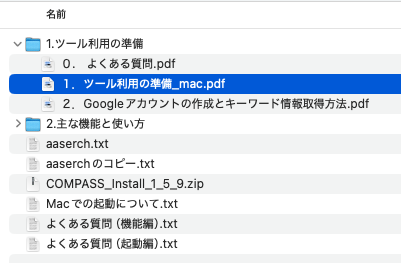
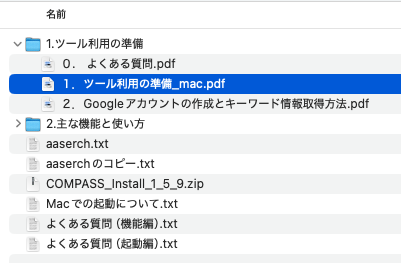
上記の手順書に従っていけばよいのですが、私自身、迷う箇所があったんですよね・・。
そこで、手順書をベースに私のコメントを少し加えて以下で解説します。
- Mozアカウント作成
- Moz無料プランに登録
- Moz APIの「AccessID」と「Secret Key」を取得
- COMPASSに「AccessID」と「Secret Key」を入力
順に見てきいみましょう。
以下のアカウント作成ページにアクセスします。
https://moz.com/community/join
メールアドレスやパスワードなど情報を入力します。
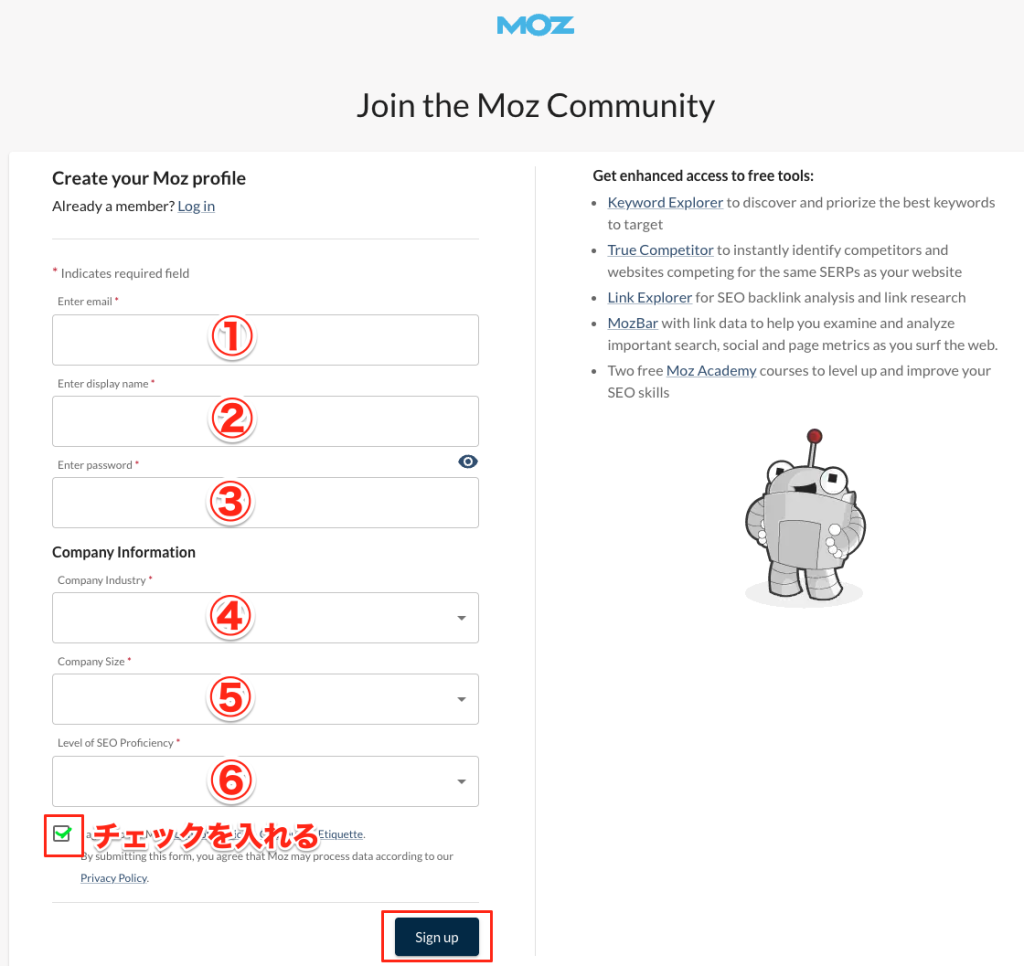
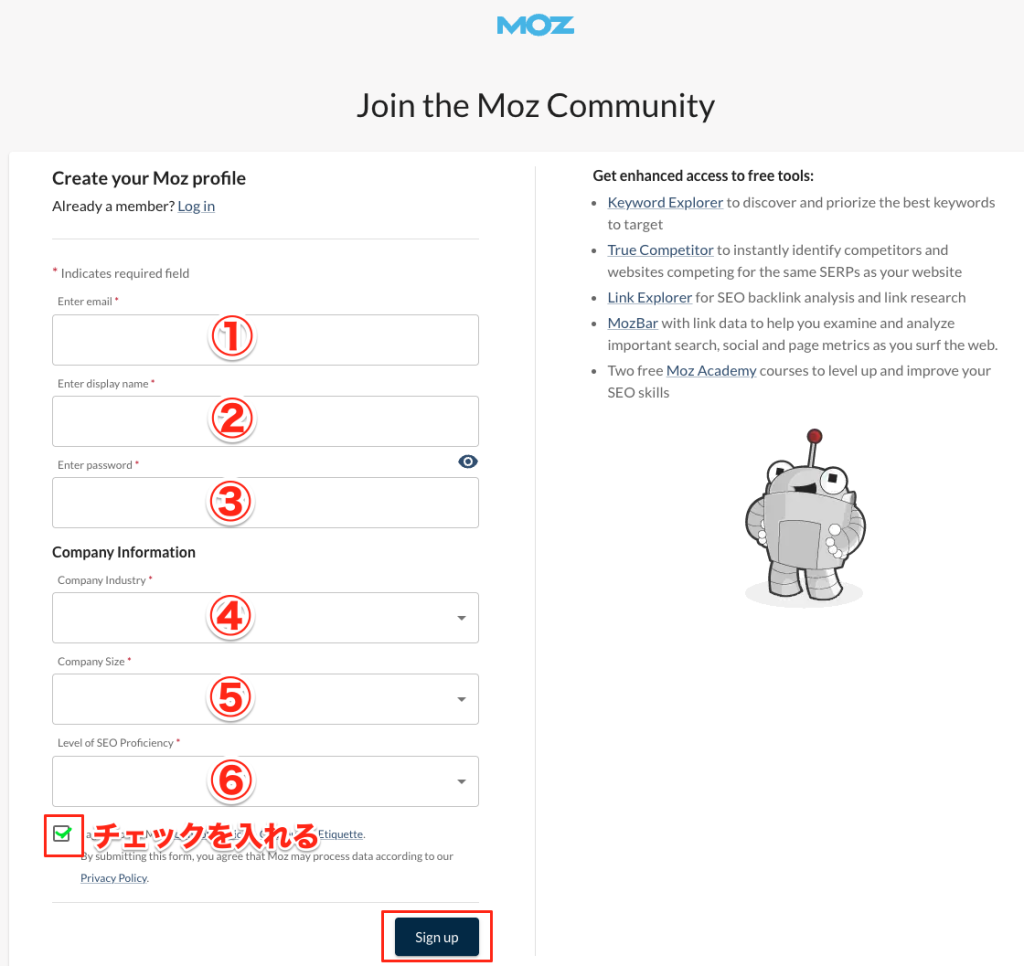
①:メールアドレス
②:ログイン用のアカウント名(任意の文字列)
③:お好きなパスワード
④:個人なら「Other」
⑤:個人なら「1」
⑥:SEOのレベルをプルダウンから選ぶ
上記を入力したら、チェックを入れて、「Sign up」をクリックします。
すると以下の画面が表示されます。
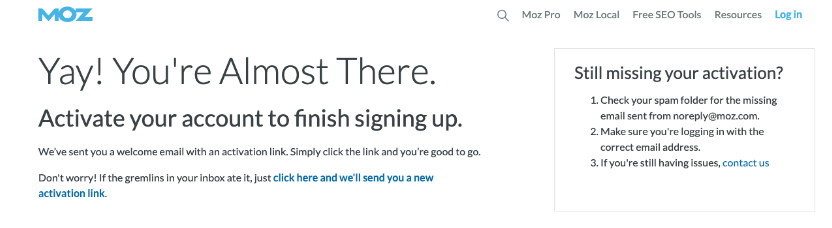
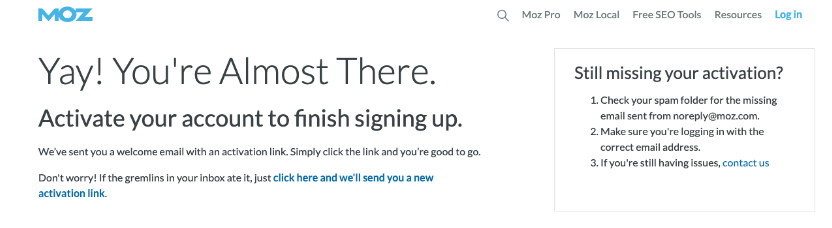
上記で入力したメールアドレスに届いたメールを開き、「Activate Your Account」をクリックします。
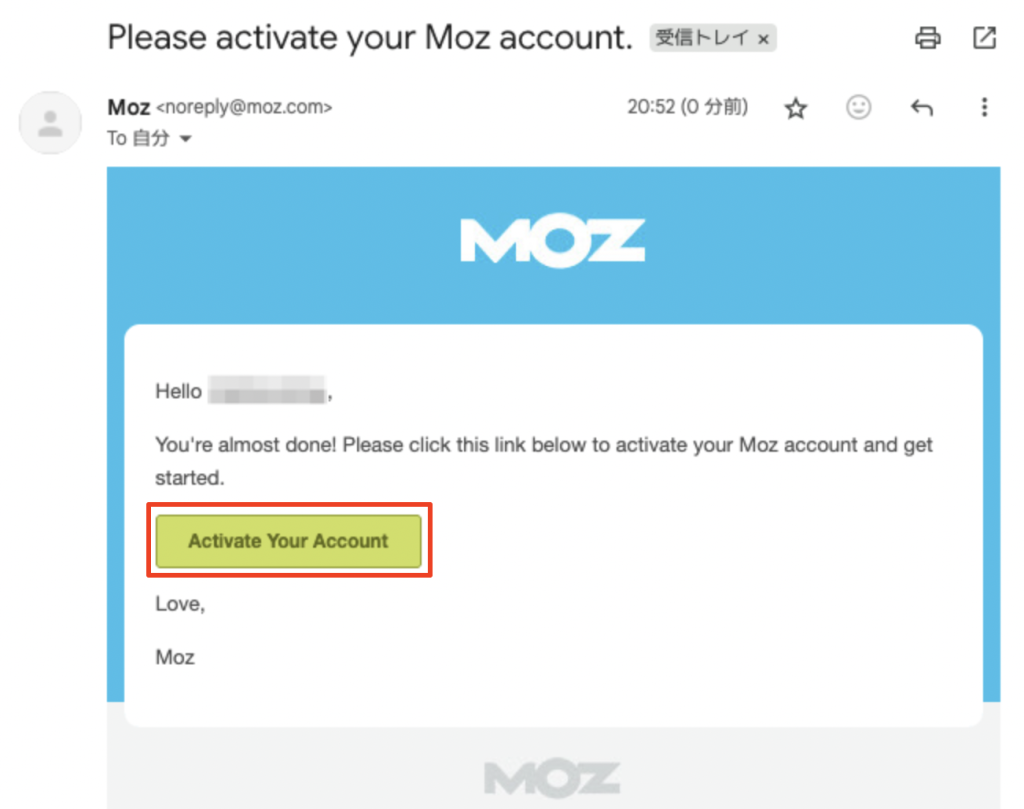
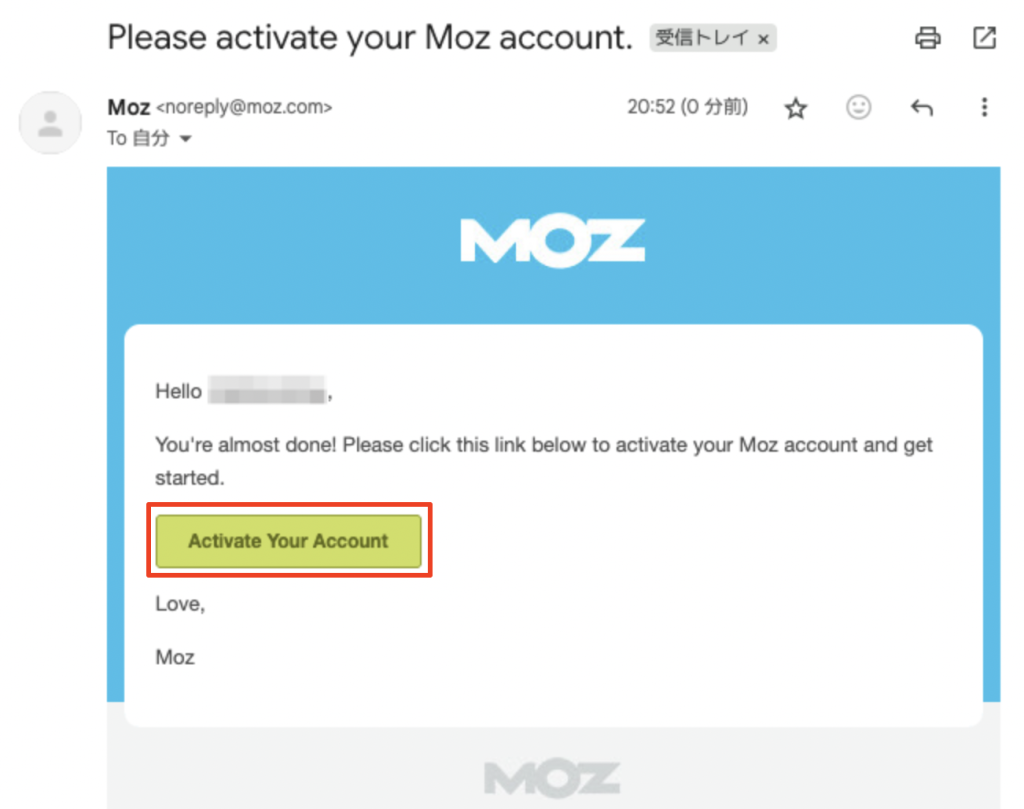
すると以下の画面が表示されます。
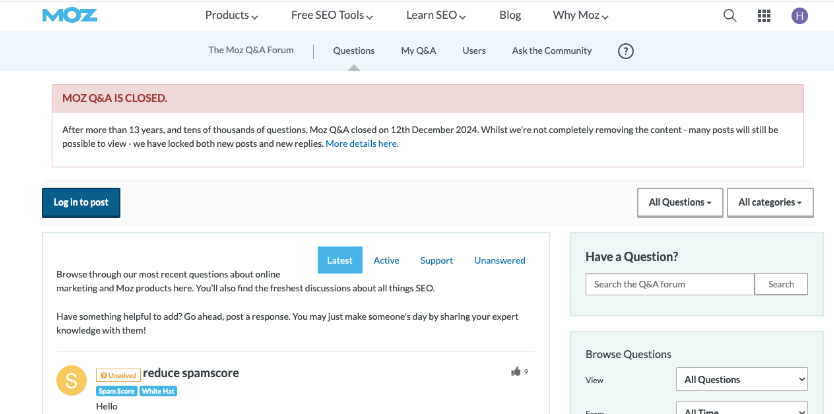
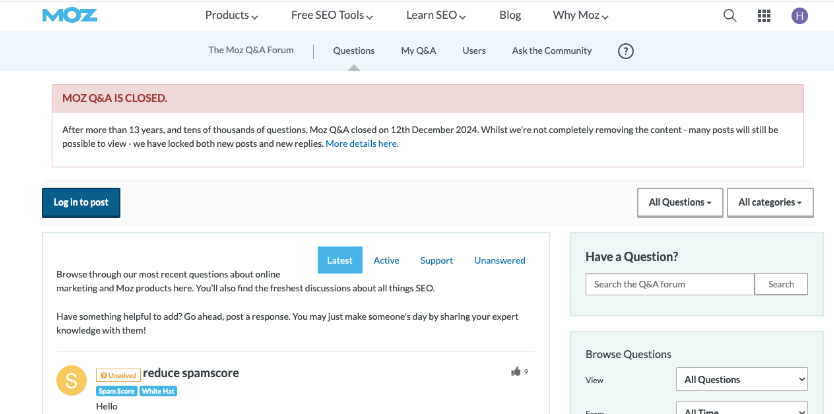
以上でMozアカウント作成は完了。
Mozにログインする。先ほど表示された画面の右上の「Log in」をクリックします。
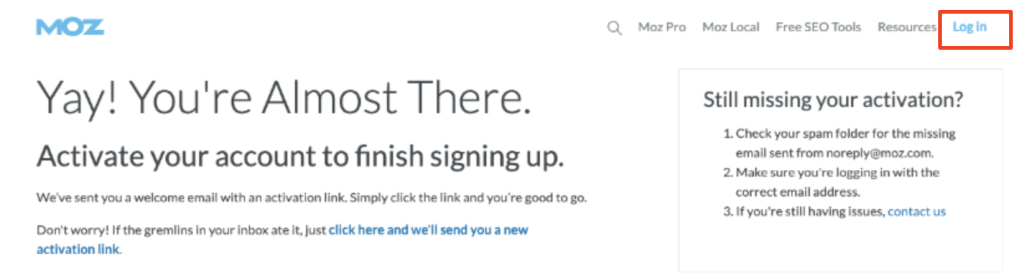
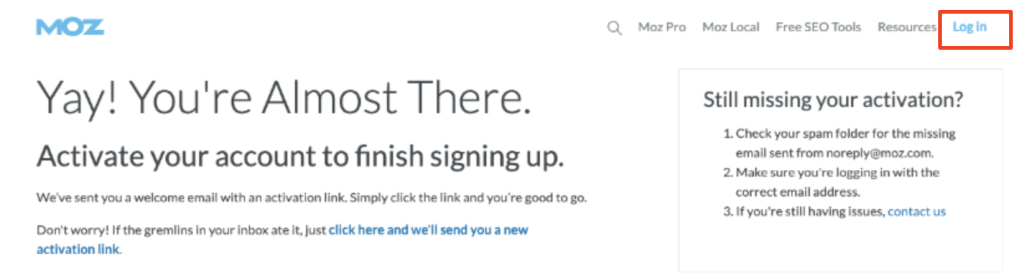
すると以下の画面に遷移します。
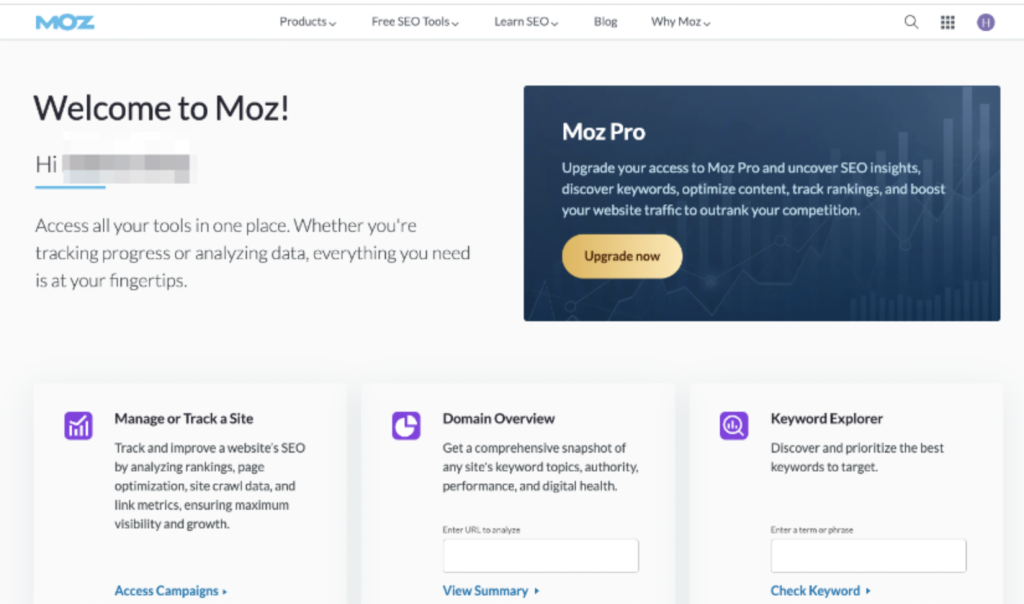
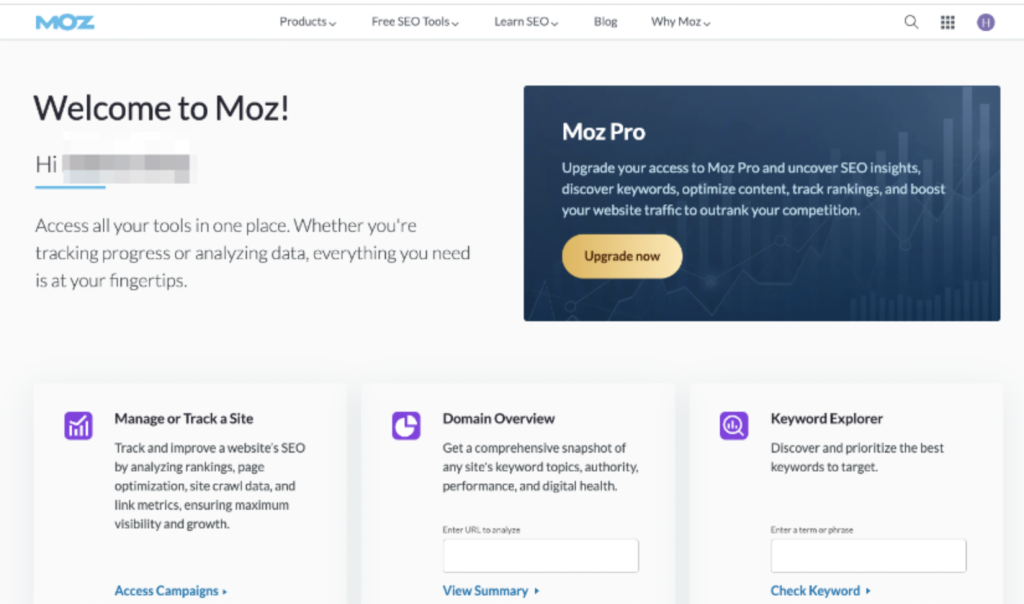
以下のURLのページにアクセスします。
https://moz.com/products/api/keys
すると以下のような画面が表示されるので、「click here to sign up」をクリックします。
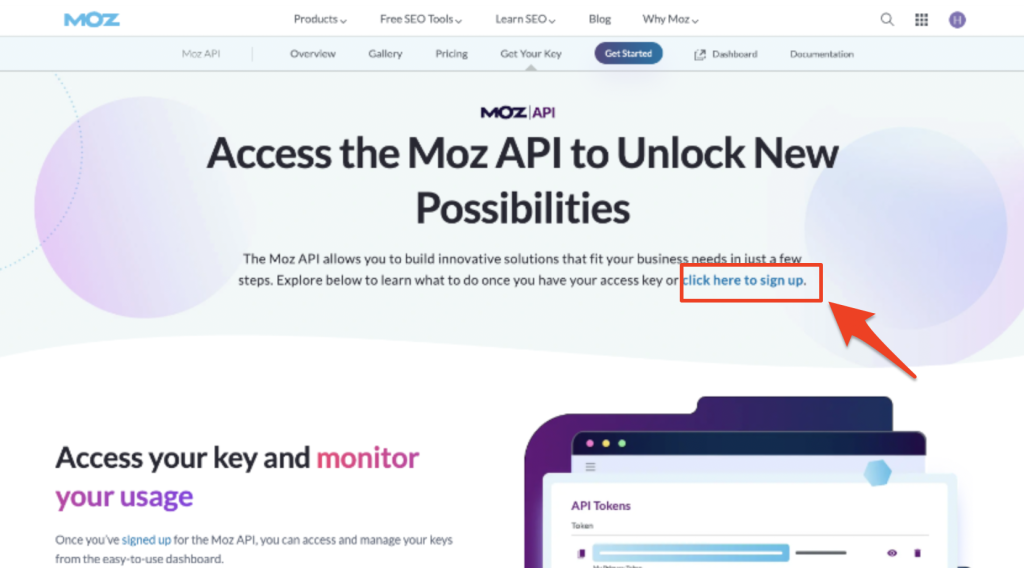
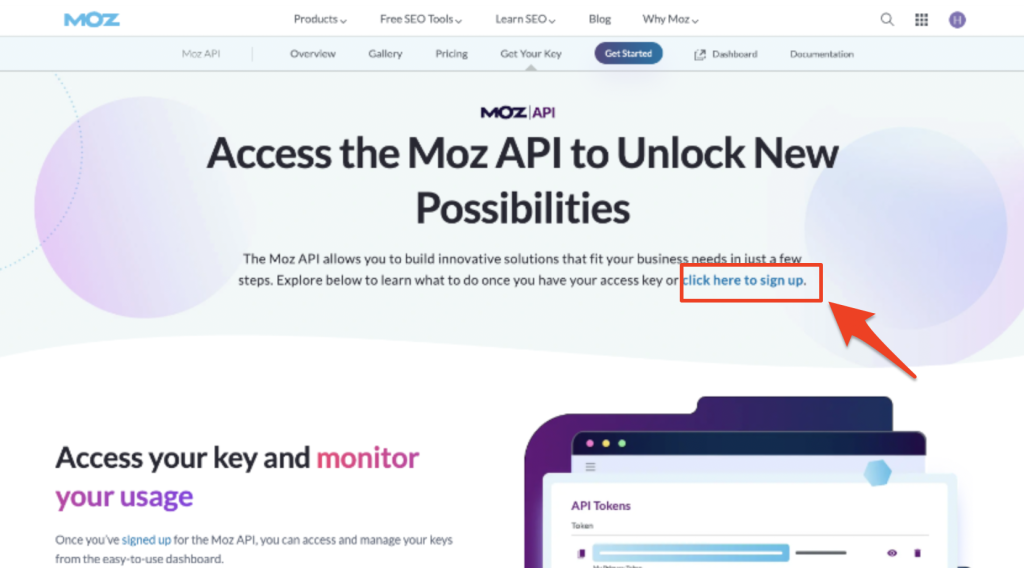
以下の画面が表示されるので、「Moz API-Free Level Monthly」を選び、「Submit」をクリックします。
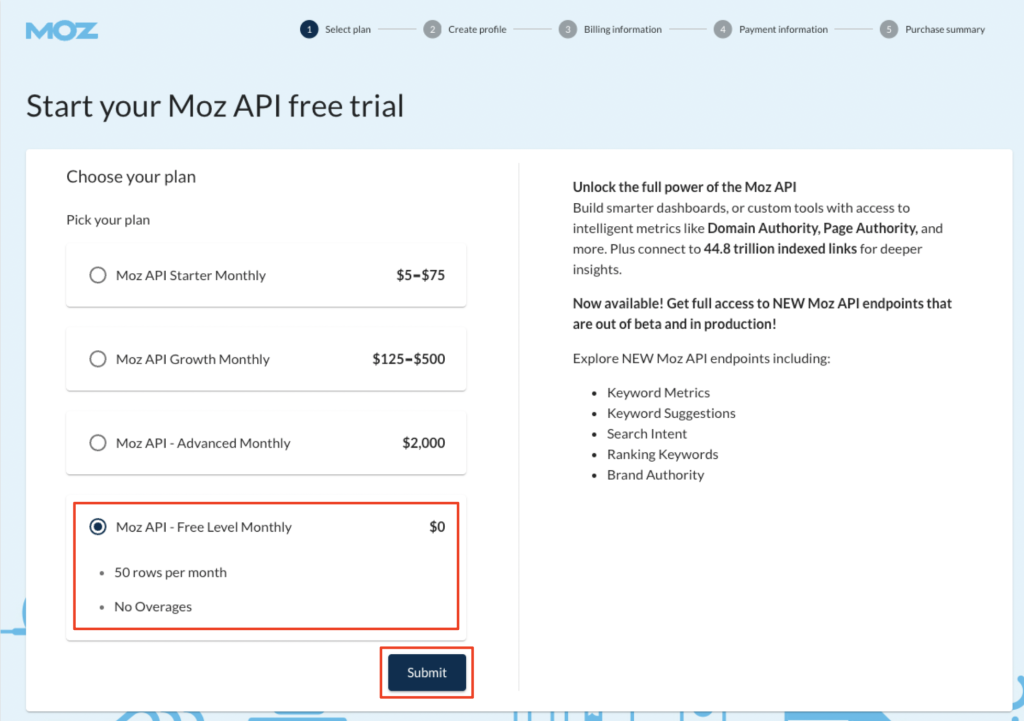
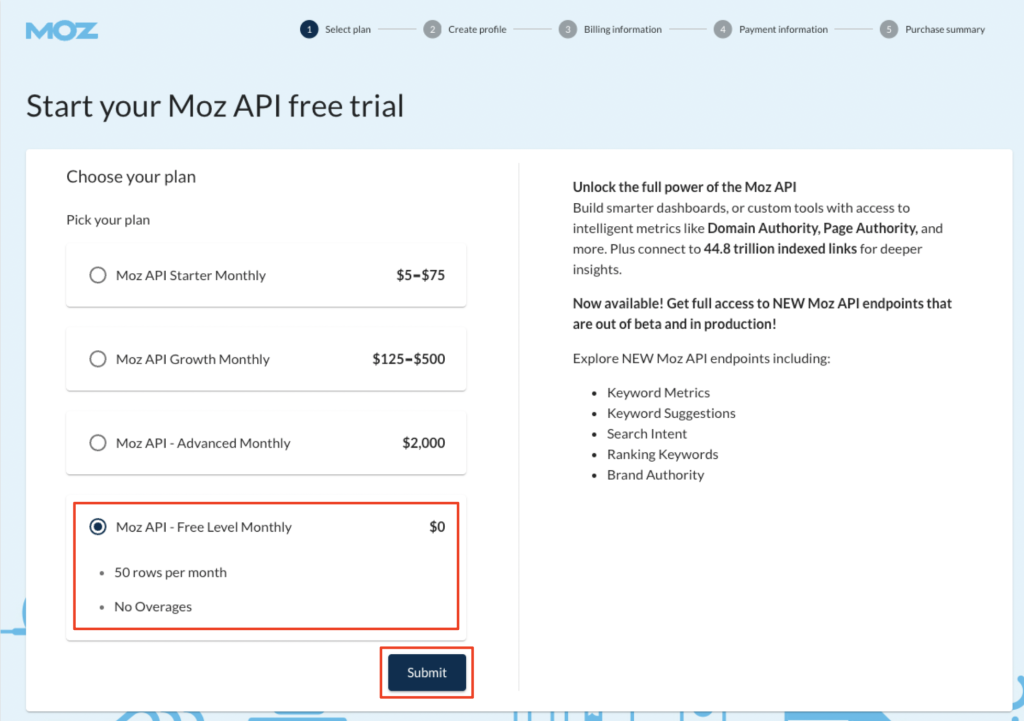
氏名、国、住所を入力して「Submit」をクリックします。
※氏名はローマ字で入力すること。
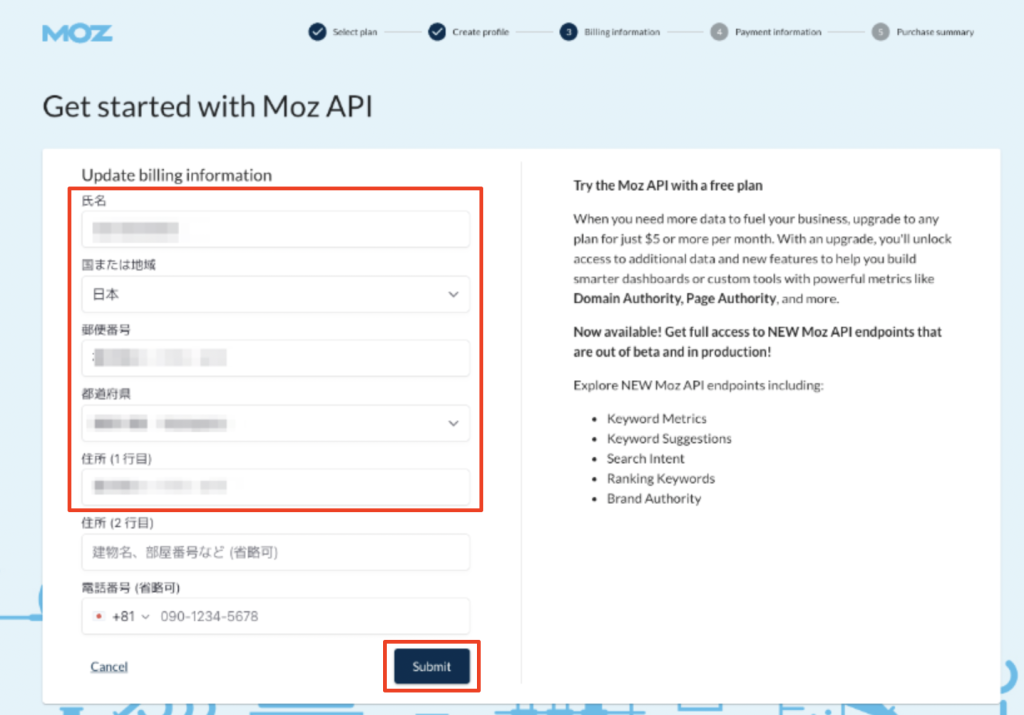
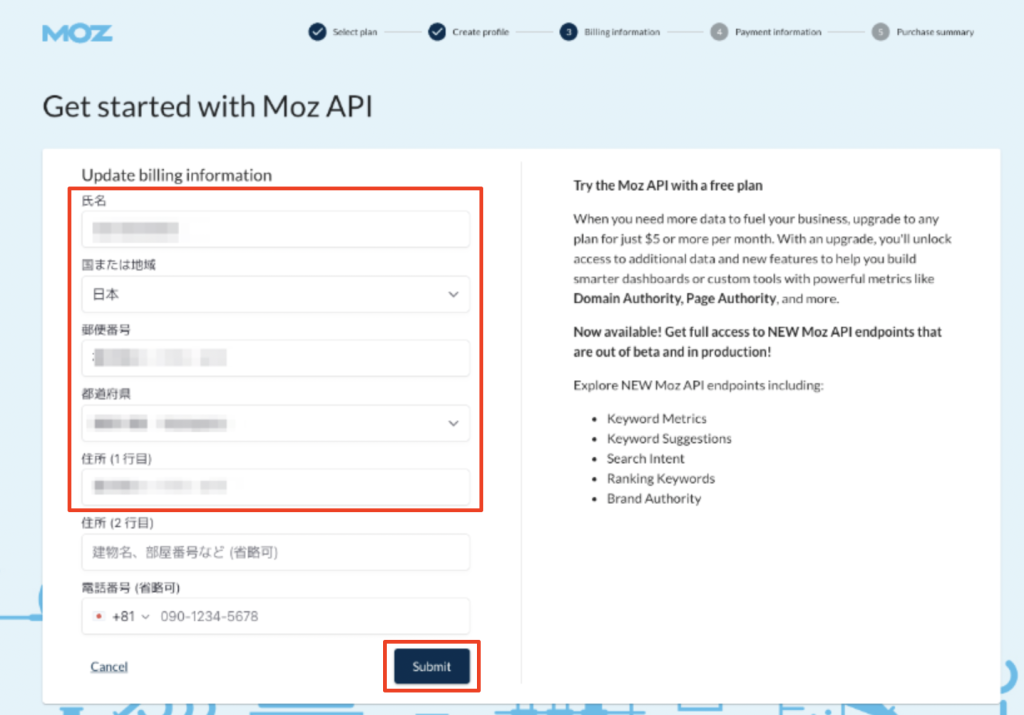
クレジットカード情報を入力して「Submit」をクリックします。
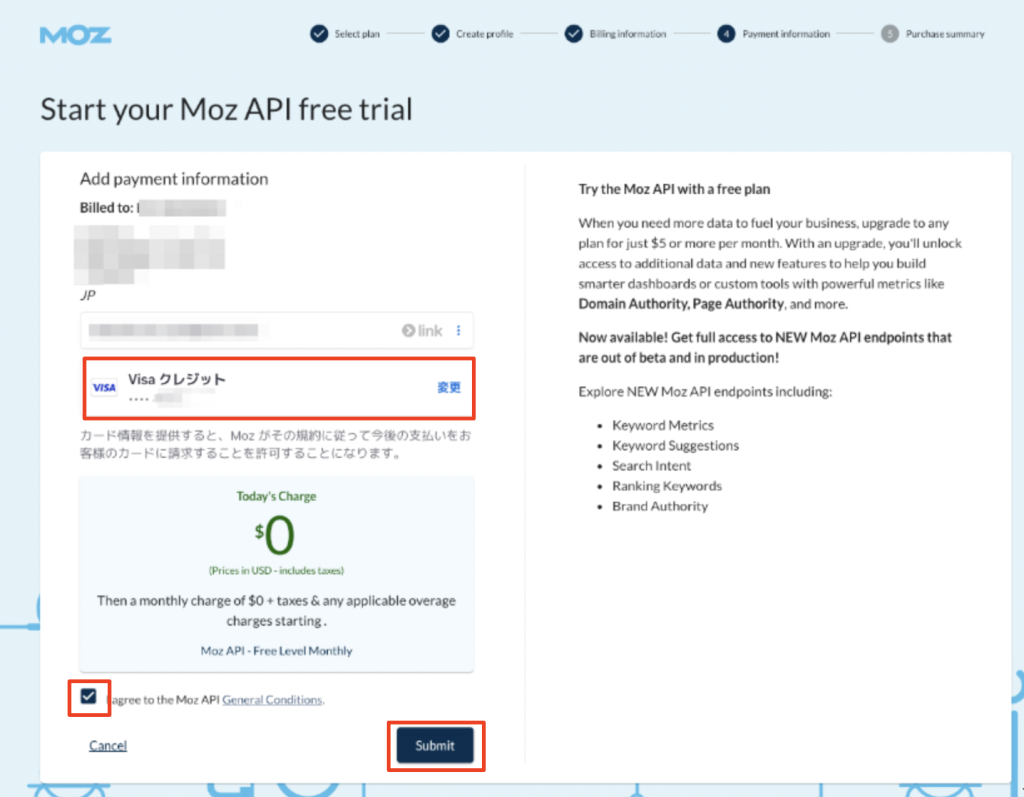
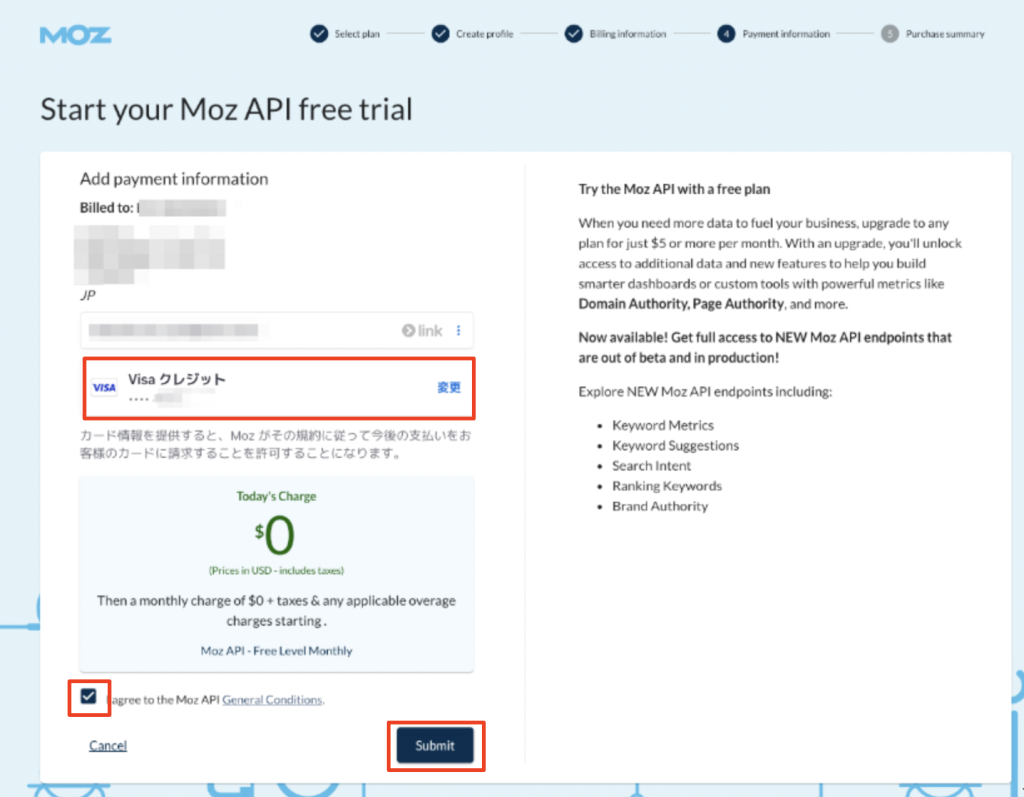
上記で「Submit」をクリックすると、Mozのダッシュボードに自動で遷移します。
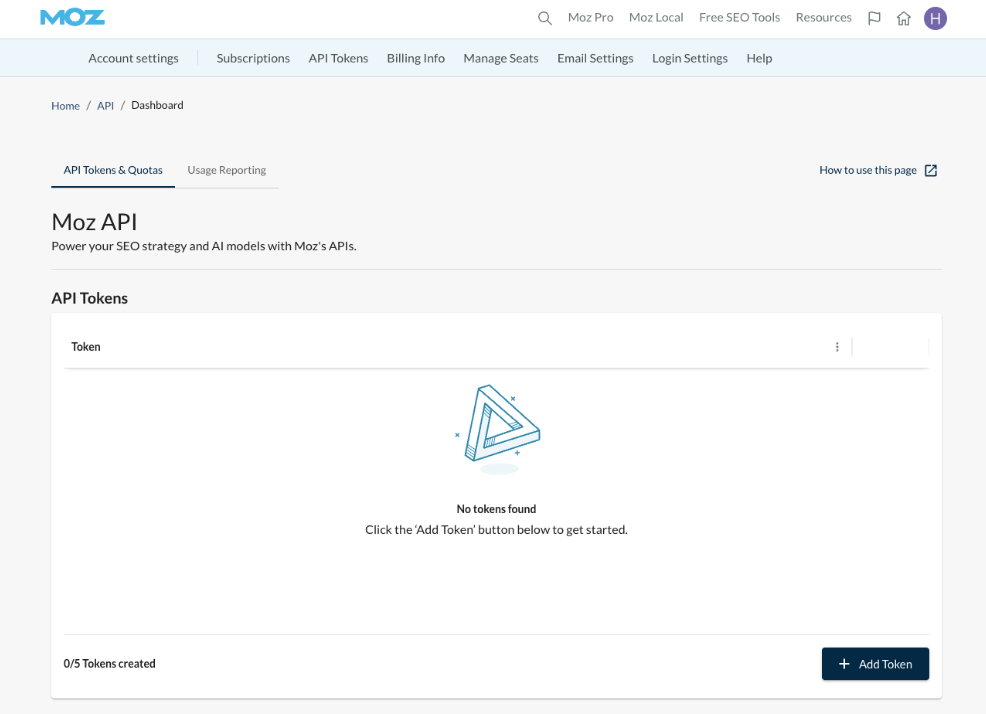
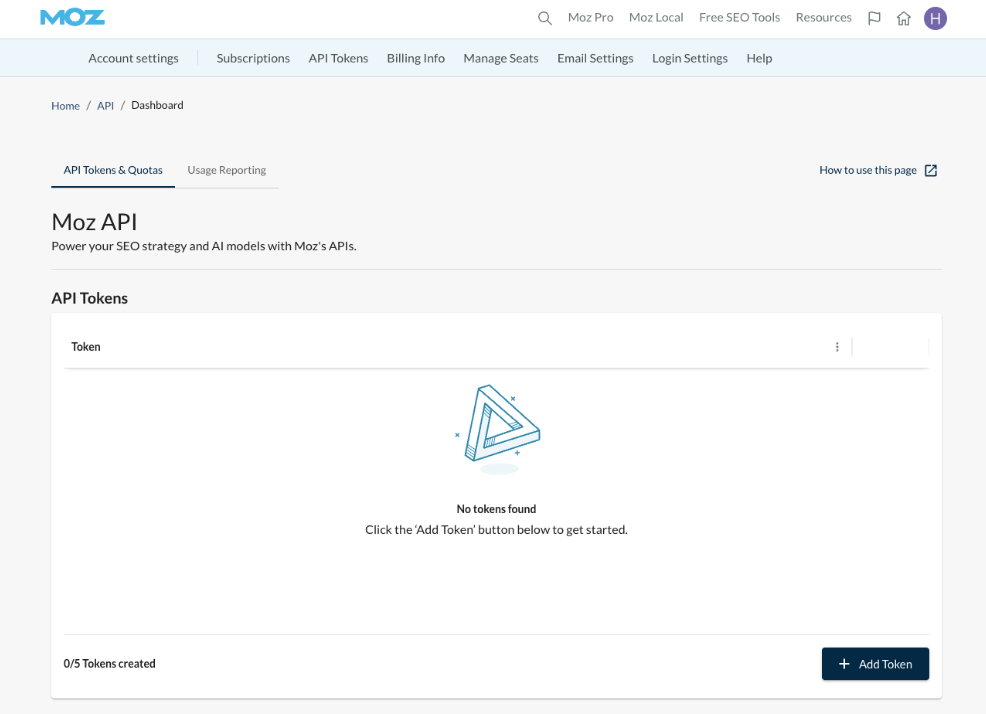
「Add Token」をクリックします。
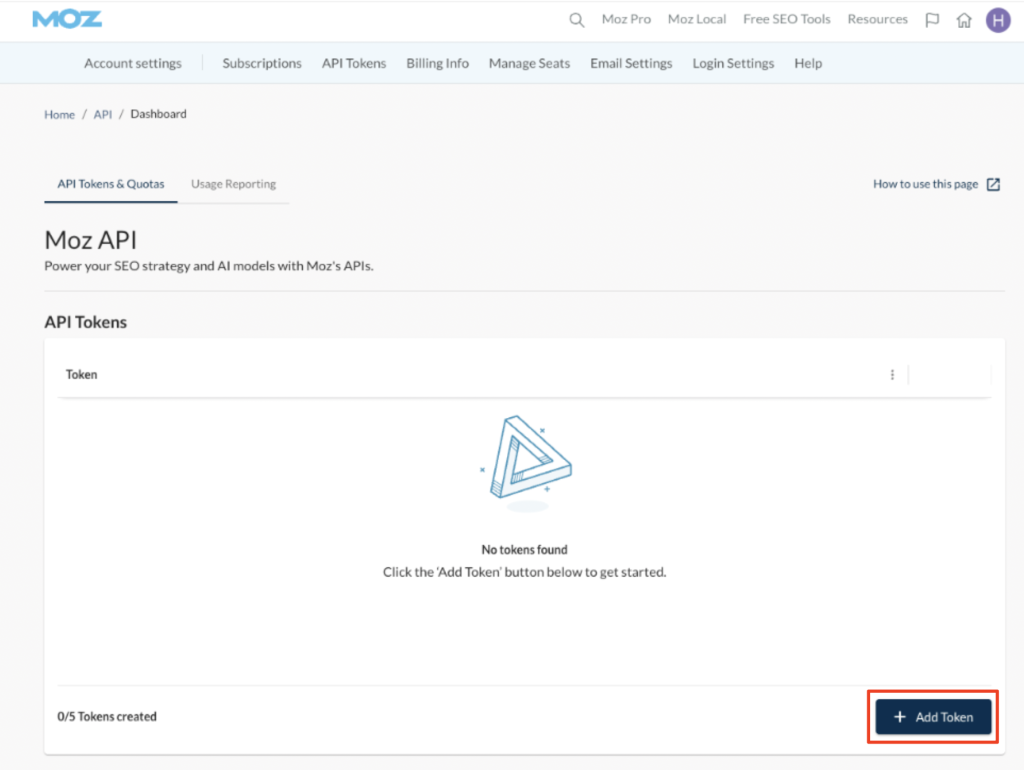
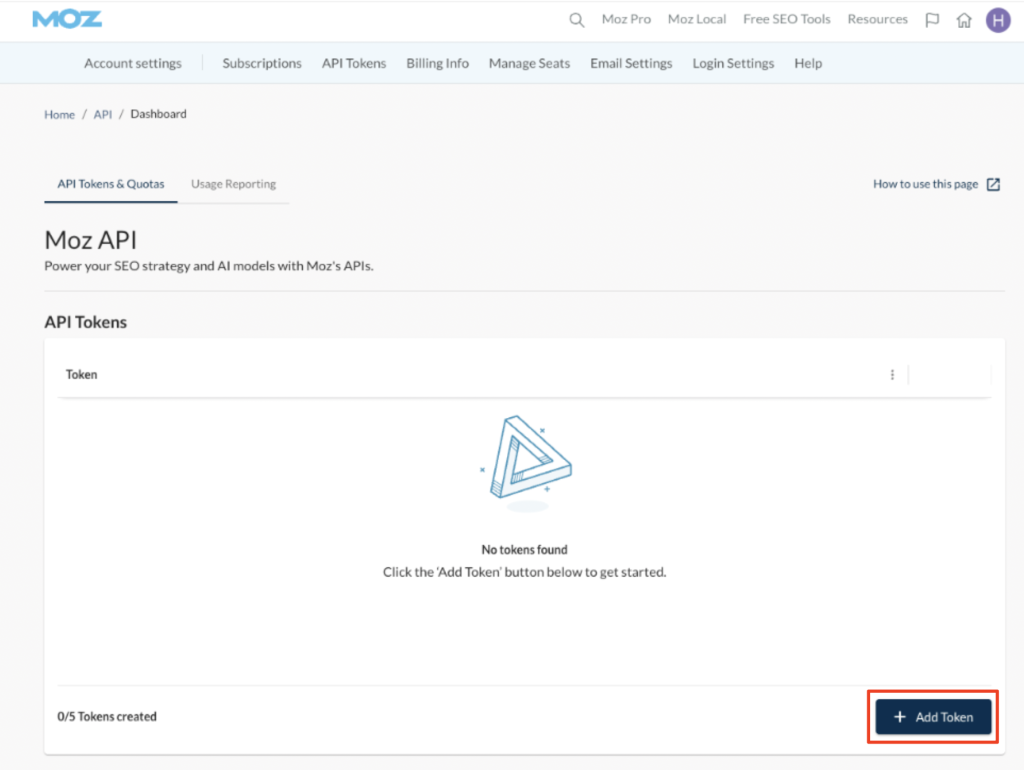
「Create」をクリックします。
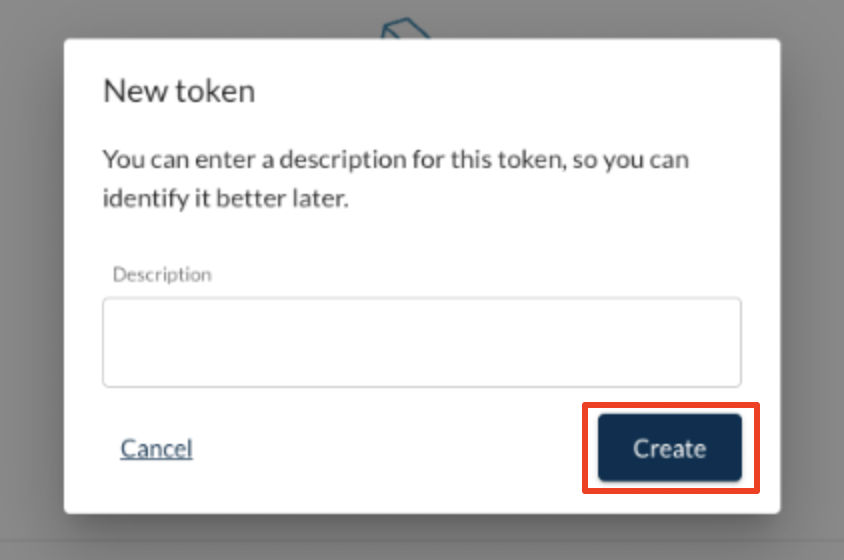
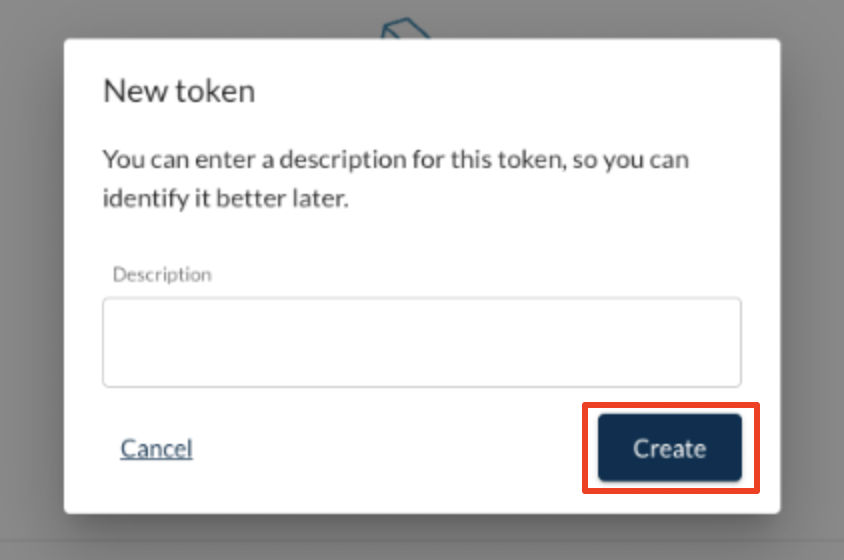
「Show Legacy Credentials」をクリックします。
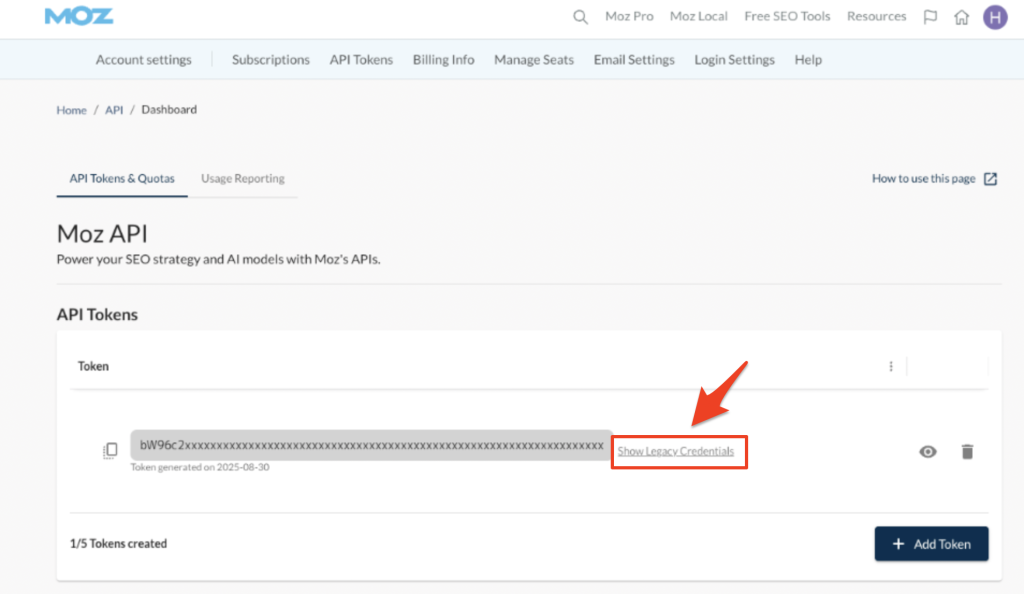
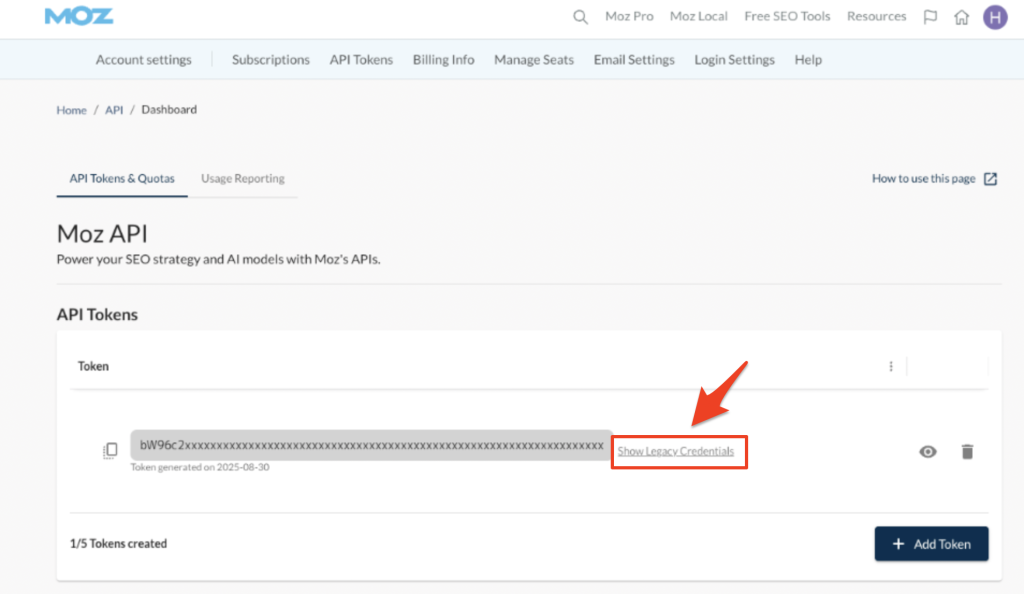
「AccessID」と「Secret key」が表示されるので、コピーします。
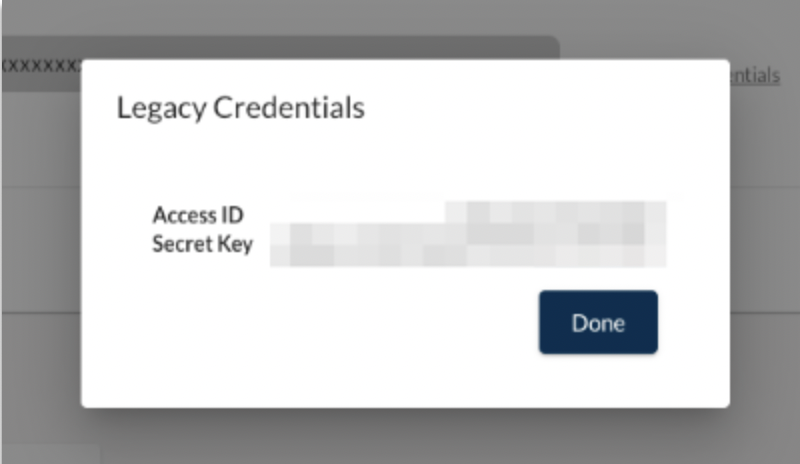
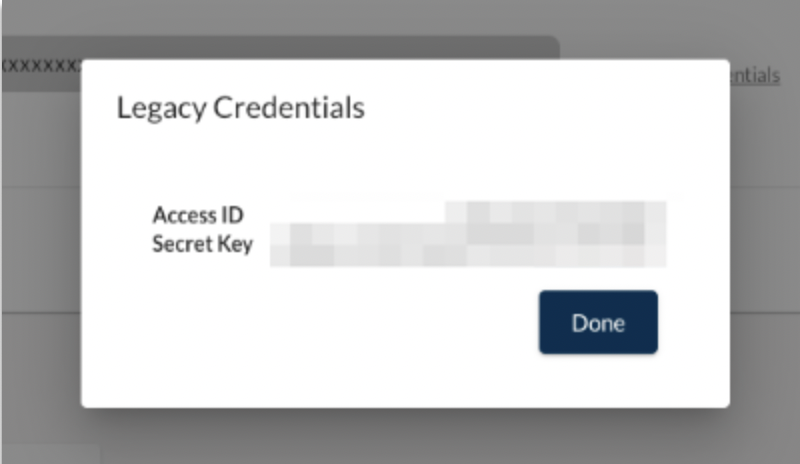
COMPASSを起動し、「設定」をクリックします。
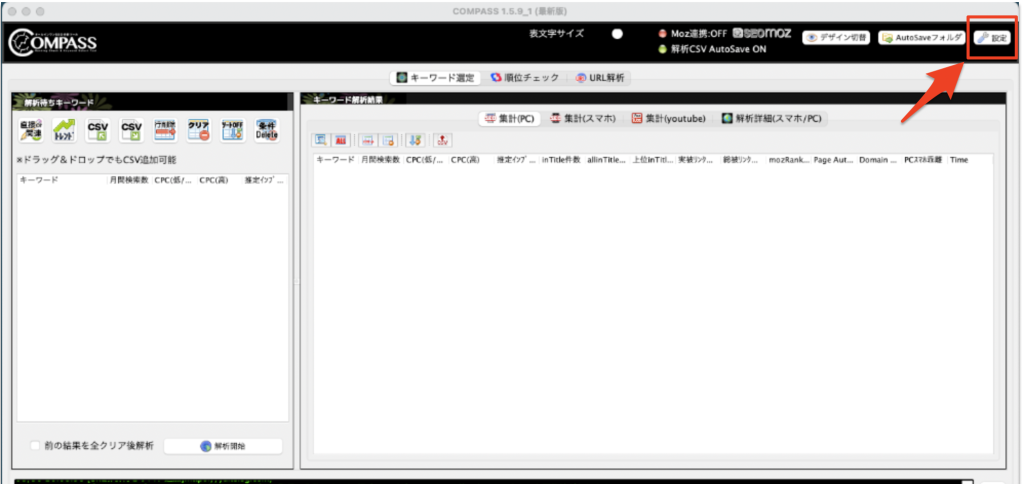
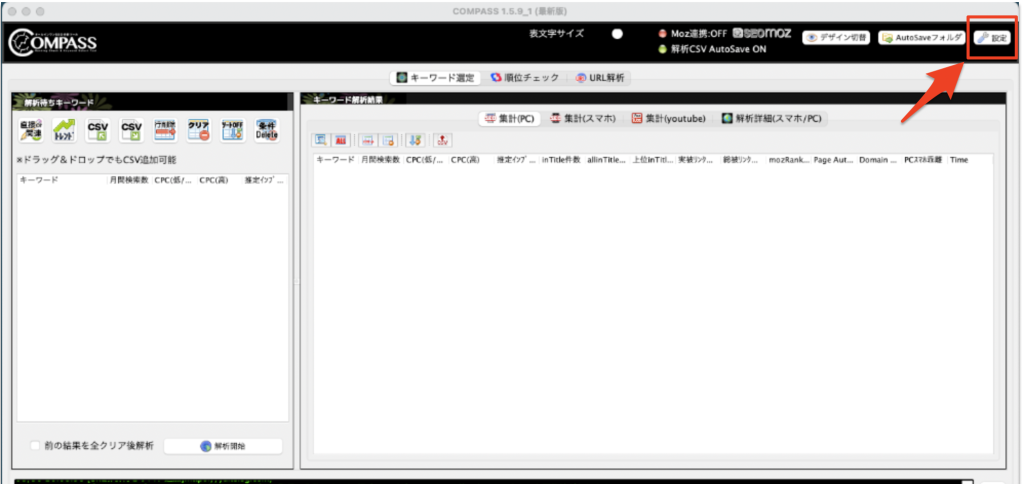
「Moz設定」をクリックします。
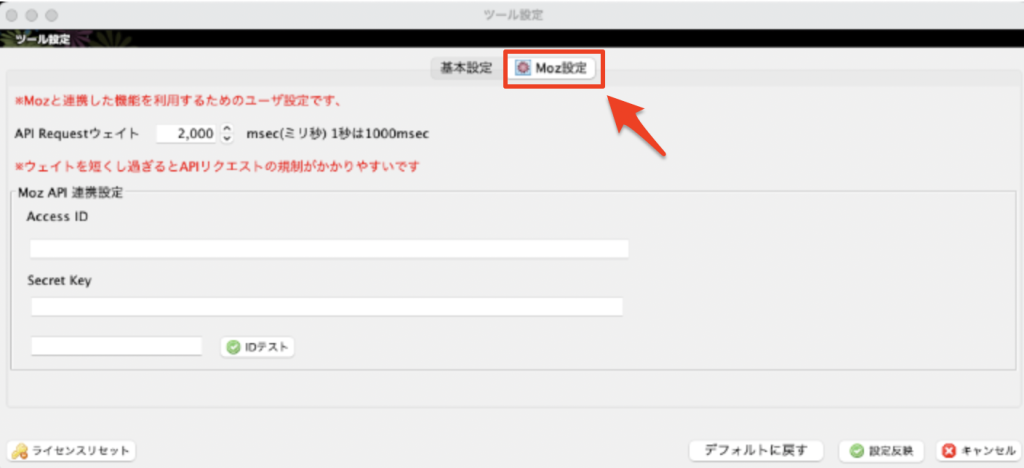
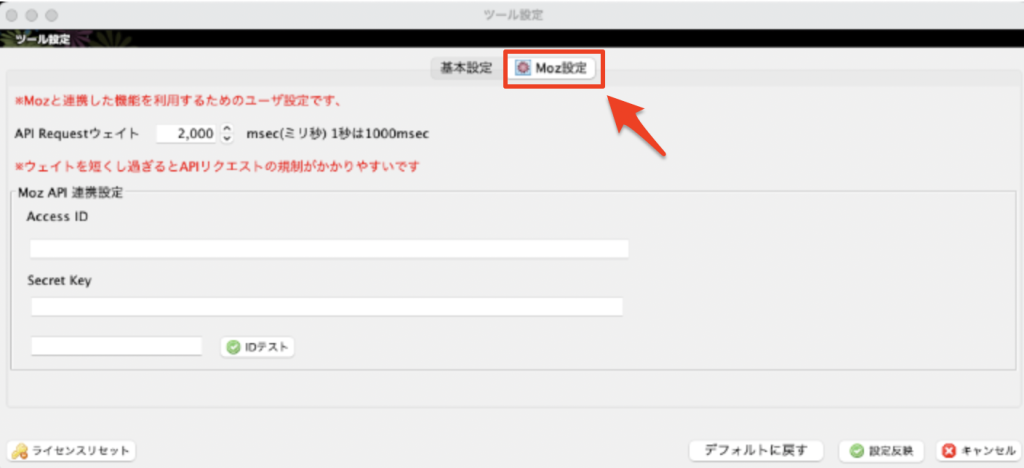
さきほどコピーした「AccessID」と「Secret key」をペーストします。
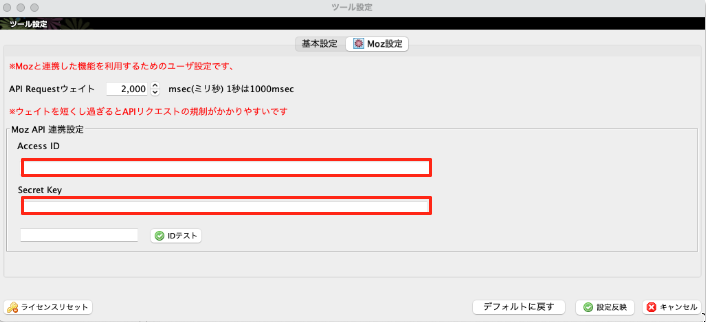
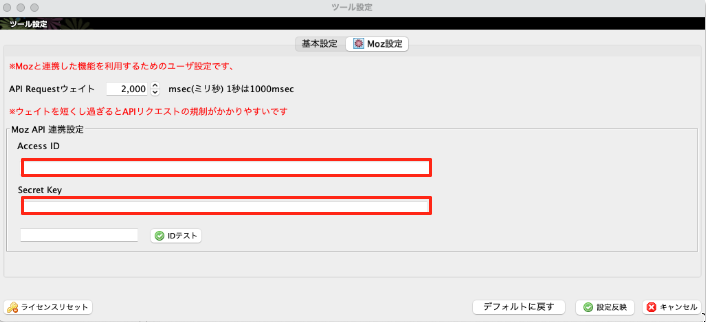
「IDテスト」をクリックして「OK」が出るのを確認したら、「設定反映」をクリックします。
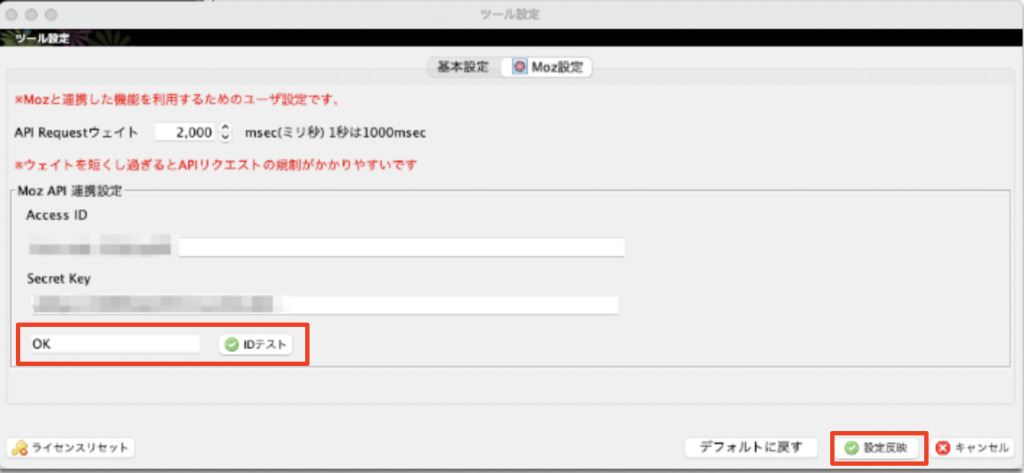
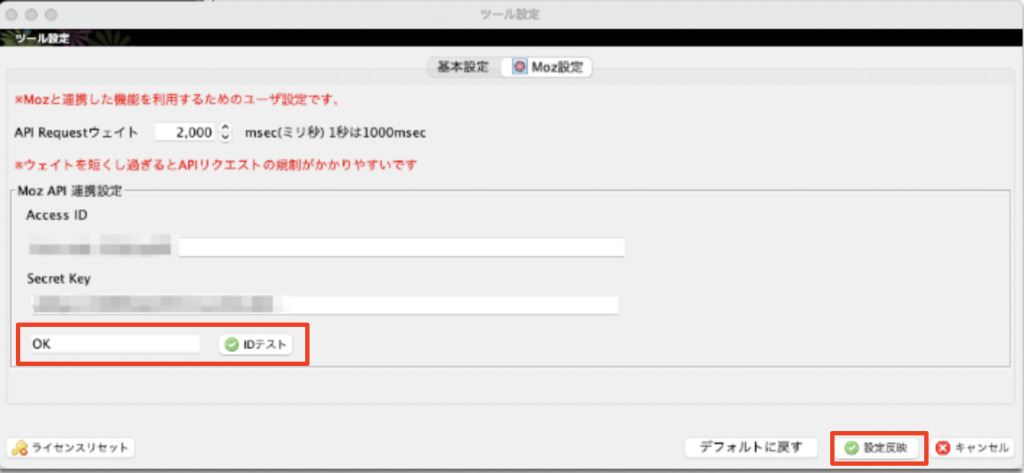
すると、右上の「Moz連携」がOFFからONに変わります。
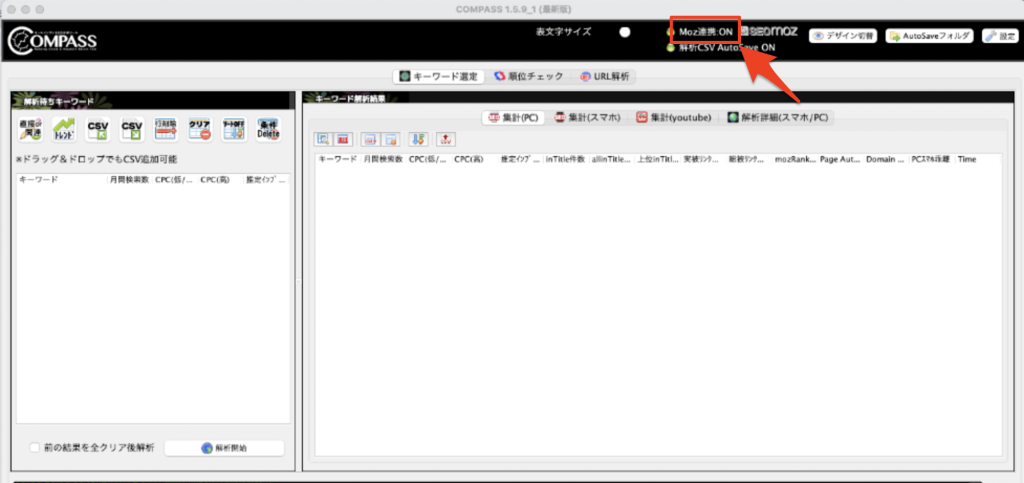
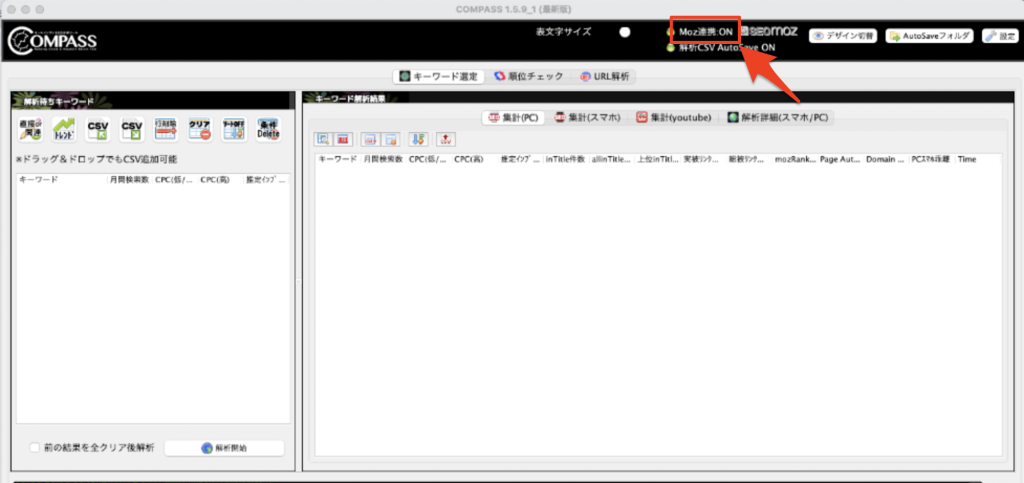
以上で、COMPASSとMozの連携は完了です。
参考:MozBarとは|MozAPIとの違い
MozBarは、Mozが提供するGoogle Chrome向けの無料拡張機能で、検索結果やWebページを閲覧しながらSEO指標を確認できるツールです。
具体的には、検索結果画面に直接Domain Authority(DA)やPage Authority(PA)を表示したり、被リンク数の目安を一覧で確認したりできます。
つまり、MozBarはブラウザ上でリアルタイムにSEO情報を簡単にチェックできる「軽快なツール」といえます。
一方、COMPASSとMozAPIを連携すると、取得したDAやPAをもとに、キーワード分析や競合調査を体系的に行えるようになります。
MozBarは「その場で手軽に確認するツール」、COMPASS+MozAPIは「データを整理・比較して戦略に活かす分析基盤」という違いがあります。
両方を併用することで、瞬時のチェックと中長期的なSEO戦略立案をバランスよく進められるでしょう。
MozBarの詳細は以下をご覧ください。


COMPASSを使ってみよう
本記事では、COMPASSとMozAPIとの連携方法をわかりやすく紹介しました。
さっそくCOMPASSを使ってみましょう。
COMPASSの使い方の詳細は以下をご覧ください。




